什么是 Git?#
- Git 是一个开源的 分布式版本控制系统,用于高效地管理代码版本,适用于任何规模的项目。
- 它由 Linus Torvalds 在 2005 年开发,用于协作管理 Linux 内核 的代码版本。
- 与传统的集中式版本控制工具(如 CVS、Subversion)不同,Git 采用分布式架构,使每个开发者的本地仓库都包含完整的历史记录和版本信息。
初始化 Git 仓库#
在项目目录下执行以下命令来初始化一个 Git 仓库:
git init这会创建一个
.git目录,其中存储了 Git 所需的所有元数据和历史记录。
克隆远程仓库#
若要克隆一个现有的仓库,可以使用以下命令:
# 从本地路径克隆仓库
git clone /path/to/repository
# 从远程服务器克隆仓库
git clone username@host:/path/to/repository
# 从 HTTPS 或 SSH 地址克隆
git clone https://github.com/user/repository.gitGit 的工作流:三棵树#
Git 的工作流由三棵“树”组成:
- 工作区(Working Directory):实际保存你的项目文件。
- 暂存区(Staging Area / Index):临时保存修改的文件,等待提交。
- HEAD:指向当前分支的最新提交记录。
可视化示意图:
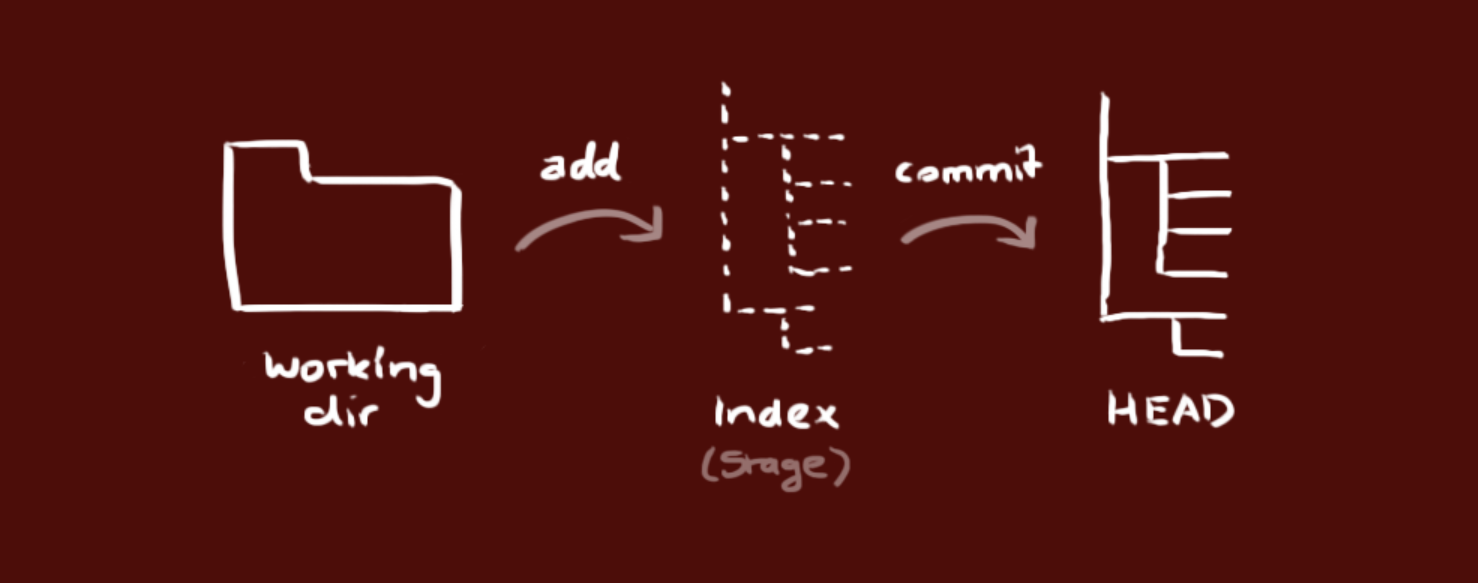
添加和提交修改#
添加文件到暂存区#
git add <filename> # 添加指定文件
git add . # 添加所有修改的文件提交修改到仓库#
git commit -m "描述你的改动内容"提交时务必写清楚注释,简洁且易于理解,方便团队协作。
远程仓库与推送#
添加远程仓库#
将本地仓库与远程仓库关联:
git remote add origin <远程仓库地址>推送本地修改到远程仓库#
git push origin master # 推送到主分支(master)
git push origin <branch> # 推送到指定分支分支管理#
Git 分支允许你在开发新功能时,与主分支(如 master)隔离,避免影响稳定的代码。
创建与切换分支#
# 创建一个新分支并切换到该分支
git checkout -b feature_x
# 切换回主分支
git checkout master删除分支#
git branch -d feature_x # 删除本地分支
git push origin --delete feature_x # 删除远程分支推送分支到远程#
git push origin <branch>分支示意图:
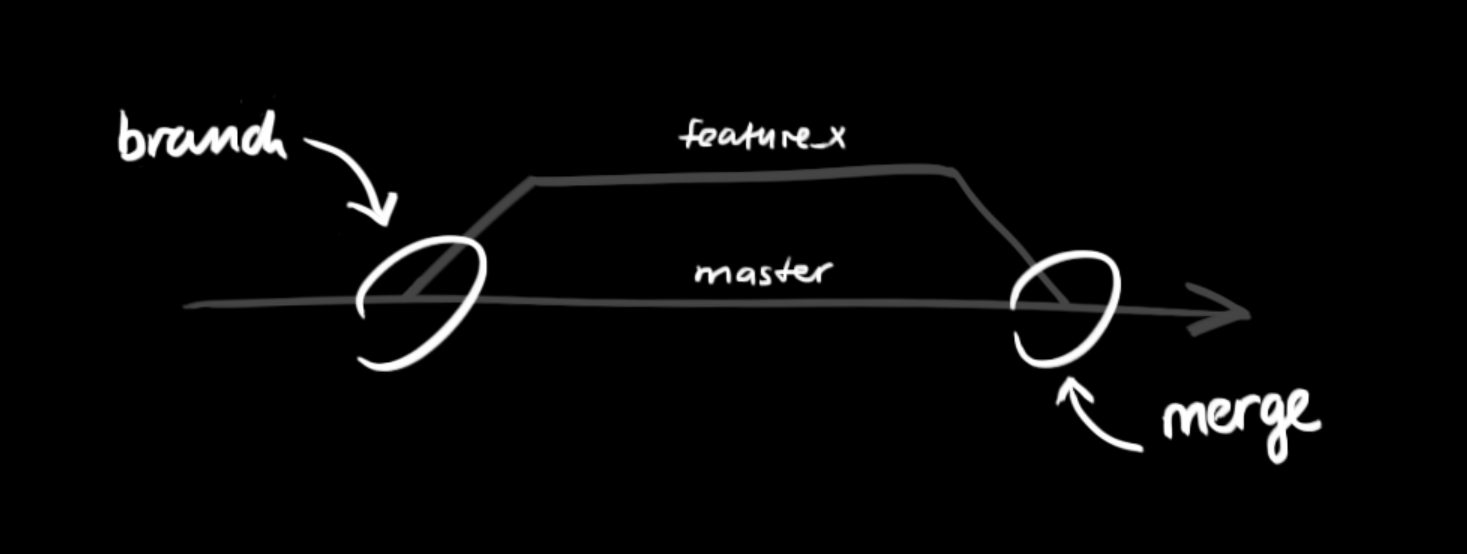
拉取与合并更新#
更新本地代码(pull)#
从远程仓库获取最新改动并合并到当前分支:
git pull合并分支#
将其他分支的代码合并到当前分支:
git merge <branch>查看分支间的差异#
在合并前,可以查看分支间的差异:
git diff <source_branch> <target_branch>替换本地修改#
丢弃工作区的未提交修改#
git checkout -- <filename> # 使用最新提交替换工作区的文件丢弃所有本地修改(强制重置)#
重置本地仓库至远程仓库的最新版本:
git fetch origin
git reset --hard origin/masterGit 常用操作总结#
| 操作 | 命令示例 | 说明 |
|---|---|---|
| 初始化仓库 | git init | 初始化本地 Git 仓库 |
| 克隆远程仓库 | git clone <repo> | 克隆远程仓库到本地 |
| 添加修改到暂存区 | git add <file> | 添加文件到暂存区 |
| 提交修改 | git commit -m "message" | 提交修改 |
| 查看当前状态 | git status | 显示工作区和暂存区状态 |
| 查看提交历史 | git log | 查看提交记录 |
| 创建分支 | git branch <branch> | 创建分支 |
| 切换分支 | git checkout <branch> | 切换到指定分支 |
| 合并分支 | git merge <branch> | 合并分支到当前分支 |
| 推送到远程仓库 | git push origin <branch> | 推送本地分支到远程仓库 |
| 拉取远程仓库更新 | git pull | 拉取远程更新并合并 |
| 删除分支 | git branch -d <branch> | 删除本地分支 |
常见问题与解决方案#
-
如何撤销上一次提交但保留修改?
bashgit reset --soft HEAD~1 -
如何解决合并冲突?
- 手动编辑冲突文件,标记合并完成后:
bashgit add <文件名> git commit -m "解决冲突"
- 手动编辑冲突文件,标记合并完成后:
-
忘记添加文件后提交了怎么办?
bashgit add <文件名> git commit --amend -m "修改提交信息"
推荐资源#
- 官方文档: Pro Git 2nd Edition ↗